Обновление программного обеспечения спутниковых приемников Отау ТВ
Обновление программного обеспечения спутниковых приемников Отау ТВ со спутника
Параметры для ОТА обновления со спутника KazSat 3: частота/frequency 10762, поляризация горизонтальная H, символьная скорость/SR 30000.
Программное обеспечение спутниковых приемников HS8871 и HS3300 можно обновить со спутника KazSat 3. Перед обновлением сбросить спутниковый приемник на заводские настройки, выключить из розетки, подождать 2 минуты, включить. При включении автоматически будет предложено обновить ПО, если этого не произошло, перейти в пункт меню «обновление ПО», который станет активным, и обновить ПО.
Программное обеспечение спутниковых приемников Митио можно обновить со спутника KazSat 3. Если обновление ПО не происходит и пункт меню «Статус загрузки» неактивный, нужно сбросить спутниковый приемник на заводские настройки, выключить спутниковый приемник из розетки, подождать 2 минуты, включить, пункт меню «Статус загрузки» должен стать активным.
H96 Max New Firmware Update Android 10 May 2021 RK3318
Замечание для Mitio mt330. В некотрых случаях можно обновить ПО следующим образом: сбросить на заводские настройки, перейти в пункт меню «Настройки антенны», добавить новый спутник, перейти в пункт меню «Обновление ПО», выбрать новый спутник вместо Intelsat904, ввести частоту 10720, поляризацию H, SR 30000 и нажать кнопку OK пульта для поиска нового ПО. После обновления сбросить в заводские настройки.
Для спутникового приемника производства завода им. Кирова, тип модели — S2400ND, ПО обновлять не нужно, необходимо выполнить поиск каналов со спутника KazSat 3.
Обновление программного обеспечения спутниковых приемников Отау ТВ через USB
Спутниковые приемники Mitio H700, 505, 505A, MT330 1. Отформатировать на компьютере USB флешку в формате FAT32. 2. Разархивированный файл прошивки usb_upgrade_app.AP скопировать в корневой каталог USB флешки. На USB флешке не должно быть никаких других папок и файлов. 3. Правильно извлечь USB флешку из компьютера. 4. Подключить USB флешку к ресиверу. 5. Включить ресивер. 6. Нажать кнопку «Меню».
7. Набрать на пульте код 5901, перейти в пункт меню «Система», выбрать пункт «Обновление ПО», нажать кнопку «вправо» на пульте управления. 8. Выбрать пункт «USB обновление», нажать кнопку «вправо» на пульте. 9. В открывшемся окне выбирать файл, скачанный на USB флешку, нажать кнопку «ОК» пульта. 10. На экране телевизора внизу появится строка, отображающая процесс обновления ПО. 11.
Во время обновления категорически запрещается выключать питание ресивера, нажимать на кнопки передней панели и пульта ДУ. 12. После окончания обновления ресивер самостоятельно перезагрузится и будет готов к дальнейшей работе. 13. После перезагрузки извлечь USB флешку из ресивера.
14. Если необходимо, выполнить поиск каналов.
Спутниковый приемник Skyworth HS8871R для Отау ТВ 1. Отформатировать на компьютере USB флешку в формате FAT32. 2. Разархивировать файл KTR_8871R_Official_Software_L12.zip. Разархивированные файлы прошивки 0035_0034_0143_0012.bin.sig и bloader_usb_down_config.cfg скопировать в корневой каталог USB флешки. На USB флешке не должно быть никаких других файлов и папок. 3. Правильно извлечь USB флешку из компьютера.
Прошивка или обновление H96 MAX Smart tv Box RK3318 Android 9 (Android 10)
4. Подключить USB флешку к выключенному ресиверу. На ресивере нажать и удерживать кнопку CH+. Напоминаем, данный пункт выполняется при выключенном питании ресивера. 5. Включить ресивер. Удерживать нажатой кнопку CH+ до появления надписи Boot. 6. Далее на экране телевизора появится меню обновления.
7. Во время процесса обновления программного обеспечения категорически запрещается выключать питание ресивера, нажимать на кнопки передней панели и пульта ДУ. 8. После окончания обновления ресивер самостоятельно перезагрузится и будет готов к дальнейшей работе. 9. После перезагрузки извлечь USB флешку из ресивера. 10. Если необходимо, выполнить поиск каналов.
Примечание. В некоторых случаях для HS8871R, если окно загрузки появляется, но загрузка ПО с флешки не начинается, необходимо удерживать кнопку CH+, спутниковый приемник будет сам перезагружаться, окно загрузки ПО появляться снова, и так несколько раз, пока не начнется загрузка ПО. Тогда кнопку CH+ можно отпустить.
Загрузить ПО Mitio, Strong, Skyworth
Посмотреть версию прошивки можно в пункте меню «статус загрузчика»: MENU — статус IRDETO CA — Статус загрузчика, строка L
Последние версии прошивок приемников ОтауТВSkyworth HS3300 — 14 Skyworth HS8871 — 19 Mitio MT330 — 20 Mitio MT505 — 20 Mitio 700 — 20 Mitio MT505A — 6 Strong SRT-7520 — 32
Спутниковый приемник S2400ND, производства завода имени Кирова
Спутниковый приемник HS3300, SL8
Спутниковый приемник Mitio mt330
Спутниковый приемник Mitio mt-505a
Как прошить тюнер Strong SRT 8500 HD
В данной статье мы рассмотрим, как сделать обновление программного обеспечения для цифрового ресивера Strong SRT 8500 HD. Есть два способа прошивки: автообновление (непосредственно от сигнала антенны) и внутренний, при помощи флешки и USB разъёма тюнера Если Вы, при включении вашего любимого ресивера увидели вот такую (примерно) надпись:

значит вышла новая версия программного обеспечения и ресивер Strong предлагает Вам его загрузить. Можно нажать «отмена» и вернутся к просмотру телеканалов, но, в этом случии, при следующем включении, скорее всего данная надпись появится опять. Ну и ладненько, жмём ОК
и начинаем процесс обновления
Идёт обновление программного обеспечения, пожалуйста,не отключайте питание тюнера до окончания процесса
Можете расслабиться и пойти сварить себе кофе, минут 5-10 у Вас есть Вроде всё просто, не правда ли? Ресивер сам себе чего-то там делает, перепрошивается, на экране телевизора в это время можно наблюдать разные картинки: сначала происходит поиск и загрузка ПО, затем — сам процесс прошивки, типа вот так:

Через некоторое время, если всё будет хорошо, процесс обновления завершится, тюнер — перезагрузится и включит Вам первый канал. До этого момента ничего не делайте и не торопите его, как я уже говорил, минут 5-10 нужно подождать
В чем опасность такого процесса прошивки? В той самой безобидной надписи, которая просит Вас ничего не предпринимать, а главное — не отключать питание. Жаль, что эта надпись не предупреждает о том, что в случии сбоя
(отключения электроэнергии) хоть на пару секунд, есть очень большая вероятность того, что тюнер может
перестать работать
совсем
То же самое может случиться, если цифровой сигнал, принимаемый вашей внешней или комнатной антенной, к которой подключен Strong очень слаб (каналы пропадали или квадраты появлялись на изображении)
Почему это может произойти? Во время обновления прошивки, тюнер загружает в свою внутреннюю флешь-память новую управляющую программу, которая отвечает за правильную работоспособность всех функций. Из-за слабого сигнала может случиться так, что не все «нули» и «единички» прошивки окажутся на нужном месте и, если на изображении это обычно выглядит как временное пропадание сигнала с возможными квадратиками, то, для управляющей программы, это намного опаснее
Слабый сигнал или отключение электричества могут привести к тому, что родная (старая) прошивка будет уже стёрта из внутренней памяти, а новая — ещё не успела загрузиться полностью, результат — полная потеря работоспособности тюнера с дальнейшим обращением к мастеру , так как восстановить прошивку (старую или новую) через внешнюю флешь и USB у Вас уже не получится
Прошивка через USB разъём
— более безопасна, если сам ресивер будет подключен через источник бесперебойного питания (упс), тогда Вы хоть будете уверены в том, что процесс обновления ПО не прервётся при случайном отключении или скачках электричества.
Что нужно для прошивки? USB накопитель
(обычная флешка), отформатированный в файловой системе
FAT
или
FAT32
и сама прошивка, которую можно найти на оф. сайте или в нашем обменнике, вот тут: Прошивка для Strong SRT 8500 HD

Подготовка к обновлению:
— Распакуйте файл, на Ваш компьютер. После распаковки у Вас на компьютере должен быть файл с названием «
MAIN_DTT1609.SDL
” — Скопируйте файл «MAIN_DTT1609.SDL” в корневую папку USB накопителя (флешки)
Процедура обновления:
— Подключите USB накопитель к приемнику, дождитесь сообщения на экране ТВ, подтверждающего, что внешний накопитель подключен и распознан приемником. — Нажмите кнопку
MENU
для входа в
Главное меню
приемника, перейдите к меню
Инструменты
и нажмите
ОК
. — В появившемся меню выберите
Обновление через USB
и нажмите
ОК
. — Введите
ПИН код
Вашего приемника (заводское значение:
0000
, если Вы его сами не меняли).
— Ресивер перейдёт в режим загрузчика, который доступен только на английском языке. — Загрузчик выполнит ряд операций с файлом обновления программного обеспечения и начнет обновление (всё понятно, не правда ли ). — Процесс обновления будет отображаться на экране в виде зеленого индикатора, справа от которого будет показан прогресс выполнения в процентах. — После выполнения обновления приемник перезагрузится автоматически и настроится на последний просматривавшийся канал.
Вот и всё, однако, позвольте напомнить Вам ещё раз следующее:
После начала процесса обновления дождитесь его завершения.
Не предпринимайте никаких действий до окончания процесса обновления или до появления сообщения об ошибке.
Не отключайте приемник от сети электропитания до завершения процесса обновления программного обеспечения.
Не отключайте подсоединенный накопитель USB от приемника до завершения процесса обновления программного обеспечения.
Не соблюдение вышеуказанных инструкций может привести к выходу приемника из строя и, как следствие, к отказу от гарантийных обязательств со стороны производителя и поверьте, что так оно и будет, ибо, прочтя гарантийные обязательства, Вы обнаружите, что гарантия на сбой или повреждение программного обеспечения — не распространяется
Восстановление прошивки:
Если всё же процесс обновления был прерван, можно попытаться восстановить прошивку. Для этого необходимо вставить флешку в ресивер, включить ресивер,
в момент загрузки
на пульте ресивера нажать последовательность цифр:
5 8 4 2
и дождаться завершения процесса обновления
Может получится так, что новая версия прошивки Вас чем-то не устроит либо с ней обнаружатся какие-нибудь проблемы, в этом случае можно залить в тюнер (так же, через флешку) более раннюю версию прошивки, которые можно найти тут: Архив прошивок Strong SRT 8500 HD
Источник: tirmethod.ru
Прошивка или обновление H96 MAX Smart tv Box RK3318 Android 9 (Android 10)
Текстовая версия материала и ссылки на скачивание — fileenergy.com/raznoe/proshika-ili-obnovlenie-h96-max-smart-tv-box-rk3318-android-9 Ссылка на приставку — gotbest.by/redirect/cpa/o/q4afjbwsjwvdosj4e1rgtd5tnsydf7fo/ Ссылка на кабель — gotbest.by/redirect/cpa/o/q7a4shhwef5bdyri3sreh8rhvlq0xj8r/ Лучший хостинг сайтов и серверов beget.com/p146696 Telegram канал проекта — t.me/fileenergycom
Кадры из видео




Тэги из видео
Комментарии пользователей:
2023-08-05 06:29:21
не стоит трогать пытался перепрошить планшет потом носил в мастерскую
Yana Tkachenko
2023-07-27 17:58:40
при скачивании версии прошивки на черную или зеленую плату комп блокирует как вредоносный файл
valkos valkos
2023-05-12 08:04:21
А если в программе загрузчике не определена приставка, все порты пустые? Жми-не жми, все бестолку. На плате ничего не светится, приставка в системе определена как Android Device Port_ youtube.com/results?search_query=%230007 #0007 .Hub_ youtube.com/results?search_query=%230001 #0001 . Что делать? Бережно отнести в мусорку?
Александр Крутов
2022-12-05 16:14:41
приветствую подскажите пожалуйста начало тормозить приставка H96Max синяя плата ,сбросил до заводских настроек !))после этого совсем стало ей плохо)) что делать ? спасибо
2022-11-07 03:13:57
А вот если у меня приставка с 19 года с родной прошивкой андроид 9 стоит ли её менять вообще? Всё работает, от пульта ужасно, а вот от проводной клавиатуры и мыши отлично. Думал первоначально, что приставка повисает, а оказывается пульт скорее всего работает плохо.
2022-11-06 07:55:53
Кнопку в разъёме весь процесс прошивки надо держать или только несколько секунд?
Адлет Сакенов
2022-06-21 19:36:03
Что то не включается программа прошивки, что делать? Выдает ошибку 2 раза и открывается окно, но там ничего нет и язык на русский не ставится.
lovemisha2010
2022-02-19 19:55:49
Спасибо но не заработало 🙁 перепрошивал думал спасёт от загорания красной лампочки , но увы не помогло 🙁
Komil Xuramov
2022-02-16 02:51:51
Denis Krasnozhen
2021-12-28 14:17:12
Можно ли перепрошить H96MAX 4k ultra HD c Android 11 — на прошивку с Андроид 10 или 9? У меня приставка с самой первой установкой как приобрел — постоянно перезагружается и зависает. Поможет ли перепрошивка?
Алексей Тарабарко
2021-12-16 11:14:54
Не работает блютуз может кто подскажет в чём дело.Включается ищет подключения и не находит.
Sergey Serkov
2021-09-03 23:59:26
Кнопку постоянно держать до окончания загрузки? Что-то доходит до 10-20% и вылезает фейл, а то и сразу фейл выкидывает. Кирдык коробке или ещё что попробовать?
2021-08-27 15:15:50
Я что-то не поняла, русский язык в данной прошивке будет.
На видео не было.
Геннадий Николаенко
2021-08-19 07:59:59
Привет из Украины. Молодец. Коротко , ясно, понятно, приятный голос. Хорошая работа.
vladimirfedirko
2021-06-02 18:22:49
Не очень подробно, не разобрался
Vladimir F
2021-05-24 15:09:42
Прога вроде запускается но с пустым окном. нет изображений портов. Андроид 10 синий.
Vladimir F
2021-05-24 15:07:06
КРИВО ЗАПУСКАЕТСЯ ПРОГРАММА ПРОШИВКИ
Alex Helloween
2021-02-28 18:19:24
Спасибо автору за видео. А как на счет глюков? Мне продавец прислал приставку на 10 Андроиде, H96 MAX на RockChip RK3318 (без рута). черная плата. И на приставке есть проблемы: 1.Не открываются последние отрытые приложения 2. не ставятся обои вообще никакие (в лаунчере SH3, ставил другие лончере — обои все равно не ставятся 3.Не ставятся виджет погоды в лаунчере SH3 (пишет — Please turn of the «Don’t Keep Activities» option on developer options), 4.Simple Control — Navigation bar ставиться, но не запустился (this device does not support this feature). Поможете советом — это дело в прошивке? в андроиде 10?
Источник: www.euglobe.ru
компьютер не видит тв приставку для прошивки
Я уже писал о интересном устройстве — TV BOX MK809 III, теперь немного хочу рассказать о важном вопросе — восстановление MK809 III после неудачной прошивки.
Многие меняют «встроенный» Android на Linux. Сделать не долго и относительно не сложно — главное найти рабочий мануал и делать все точно по шагам, ну и потом конечно же разбираться с Linux.
Пример прошивки в MK809 III Xubuntu на базе Ubuntu 13.04
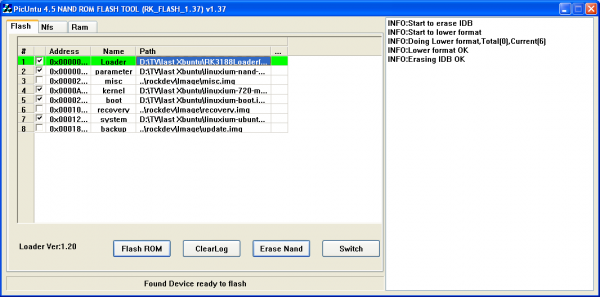
Есть несколько важных особенностей, которые нужно знать для начала прошивки!
— Чтобы компьютер увидел ваш TV BOX — нужно при подключении его к USB порту, нужно скрепкой или чем-нибудь подобным нажать на микропереключатель, который расположен сбоку платы, сделать это можно через отверстие в корпусе (оно обычно с боку устройства примерно по середине). Сильно давить не нужно, при нажатии должен быть слышен слабенький щелчок, тогда порядок.
Зажимаем и удерживаем нажатым микропереключатель и подключаем MK809 III в USB порт компьютера — должно появится новое устройство и запросятся драйвера.
Скачать драйвера для MK809 III — скачать (драйвера для Windows XP, 2000, Vista, Windows 7, Windows 8 — x86)
— Вы можете столкнуться с проблемой — после ряда перепрошивок MK809 III перестает реагировать при подключении к компьютеру, т.е. светодиод светится, но программы для прошивки не видят устройство. Кажется даже что сломался микропереключатель, вы можете разобрать TV BOX, и нажимать на переключатель пальцем, но это не поможет.
Как оживить MK809 III?
Нам помог способ, который мы нашли на одном из форумов — пришлось повозиться чтобы это найти и повозиться чтобы это сделать, но все получилось.
MK 809 III ожил и снова его можно стало прошивать и он начал грузиться!
Инструкция по оживлению MK809 III (RK3188):